雨林木风win10正式版安装图文详细教程
发布时间:2022-09-14 文章来源:深度系统下载 浏览:
|
Windows 10是美国微软公司研发的跨平台及设备应用的操作系统。是微软发布的最后一个独立Windows版本。Windows 10共有7个发行版本,分别面向不同用户和设备。截止至2018年3月7日,Windows 10正式版已更新至秋季创意者10.0.16299.309版本,预览版已更新至春季创意者10.0.17120版本 很多朋友都问小编雨林木风win10正式版要怎么安装,其实这个问题小编从很早之前就开始在研究了,因为这个问题太普遍了,很多朋友都需要解答!下面windows7之家小编就给大家带来雨林木风win10正式版安装教程,希望大家都能够喜欢这个方法哦。 下面,小编就跟大家来介绍硬盘安装windows10系统教程,这里小编推荐使用的是安装成功率最高最新的雨林木风ghost win10 x64专业版v201608  雨林木风win10正式版安装教程图一 一、 Win10系统安装前期准备: 1、 首先大家需要清楚自己要安装的系统是Win10 64位还是Win10 64位的。因为现在大家的内存基本都有4G,因此小编建议大家可以安装64位Win10系统,从而能更好体验Win10系统运行效率。 2、 接着是需要下载相应的Win10 64位或者Win10 64位系统镜像。 3、 由于这里我们使用的是硬盘安装,所以大家需要确认自己电脑中是否有安装解压缩软件,比如WinRAR或好压之类的。 4、 需要进行安装电脑或笔记本等设备。猜你喜欢:雨林木风win732位。 二、 雨林木风Win10系统硬盘安装具体操作步骤: 1、 在windows7之家下载的系统一般都是为ISO镜像格式。此时,我们需要对下载下来的Win10系统镜像进行解压。鼠标右键点击镜像文件,在弹出的右键菜单栏选择“解压到Win10_Luobo_x86CJ_2016_03b29999”,这样,系统文件就会解压到当前系统镜像所在盘内。  雨林木风win10正式版安装教程图二 2、 当Win10镜像文件解压完成后,会生成一个相应的雨林木风Win10 64位系统文件夹。 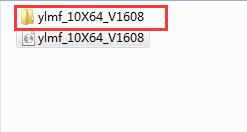 雨林木风win10正式版安装教程图三 3、 现在我们打开文件夹,找到里面的“硬盘安装”程序,点击即可安装。  雨林木风win10正式版安装教程图四  雨林木风win10正式版安装教程图五 点击“AUTORUN”,则会出现雨林木风Win10安装界面,大家选择“安装 Win10 SP1 装机版到C盘”即可。 4、 对于以上的操作,点击后都是会出现一个“OneKey Ghost”窗口,查看GHO WIM ISO映像路径是否正确,一般在该窗口打开的过程中,会自动识别对应的GHO镜像文件,或者可以通过“打开”按钮来更改要安装的镜像文件→选择系统要存放的磁盘。接着确认下要安装(还原)雨林木风Win10 64位系统的位置,点击确定。  雨林木风win10正式版安装教程图六 5、 然后在出现的提示界面上,选择“是”,那么就会立即开始计算机重启进行还原。如下图所示:  雨林木风win10正式版安装教程图七 6、 重启后,那么就会进入的是系统还原,大家能看通过查看还原进度条来查看还原进度。  7、 当进度条跑到100%,还原完成后,那么系统就会自动进入全自动安装了。这时就期待下我们的雨林木风Win10装机版快速安装好吧。  雨林木风win10正式版安装教程图八 8、 这个雨林木风Win10系统在安装过程中,程序会自动安装识别的,大家不要再担心不知要去哪里找相应的硬件驱动了。  雨林木风win10正式版安装教程图九 9、 最终安装好的雨林木风Win10 ghost系统画面如下:  雨林木风win10正式版安装教程图十 以上就是雨林木风win10正式版安装教程了,大家是否都已经掌握了这个方法呢?但是小编还是建议大家在重装系统之前先备份一下原本系统里的重要文件或者数据,这样子就不用重装系统之后再火急火燎去寻找恢复数据的方法了。 新技术融合:在易用性、安全性等方面进行了深入的改进与优化。针对云服务、智能移动设备、自然人机交互等新技术进行融合。Windows 10所新增的Windows Hello功能将带来一系列对于生物识别技术的支持。除了常见的指纹扫描之外,系统还能通过面部或虹膜扫描来让你进行登入。当然,你需要使用新的3D红外摄像头来获取到这些新功能。 |


